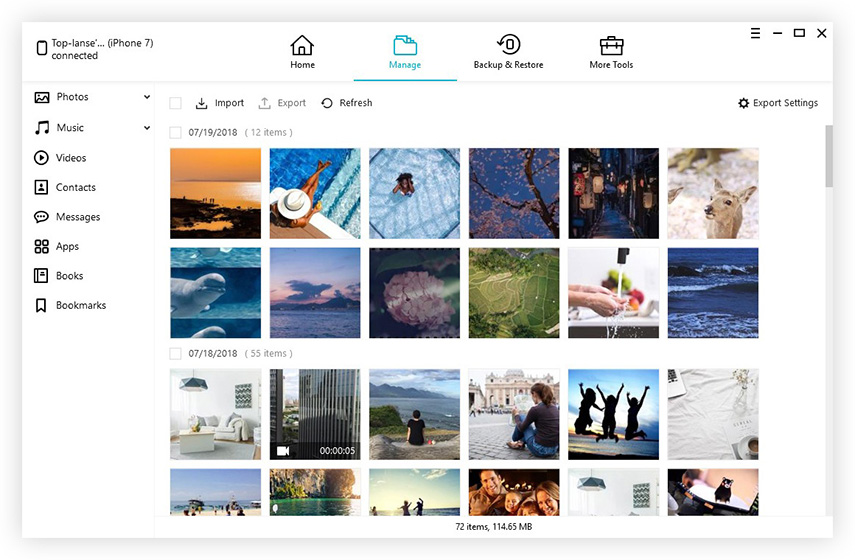2019 m. Populiariausi 2 būdai, kaip perkelti muziką į „iPad“ be „iTunes“
Daugybė „iPad“ vartotojų mėgsta klausytis dainųir tai iš tiesų teikia didžiulį malonumą kasdieniame gyvenime. Perkeldami muziką į „iPad“ galite pasirinkti „iTunes“, kad sinchronizuotumėte muziką ir kitus daugialypės terpės failus iš kelių „iOS“ įrenginių, tačiau šis metodas turi savaime suprantamų trūkumų, pvz., Turėsite sinchronizuoti visą muzikos biblioteką su „iTunes“ perkeliant muziką į „iPad“. Be to, šis procesas reikalauja šiek tiek laiko, o „iTunes“ palaiko tik ribotus muzikos formatus. Todėl šiame vadove bus pateikti 3 populiariausi būdai, kaip nustatyti, kaip perkelkite muziką į „iPad Pro“ / „Air 2“ / „Air“ / 4/3/2, „iPad mini 4/3/2“ be „iTunes“.

- 1 dalis. Nr. 1 pasirinkimas importuoti muziką į „iPad“ be „iTunes“
- 2 dalis. „ICloud“ naudojimas norint belaidžiu būdu kopijuoti muziką į „iPad“ iš kompiuterio
1 dalis. Nr. 1 pasirinkimas importuoti muziką į „iPad“ be „iTunes“
Gera žinia ta, kad galite naudoti trečiąsias šalisprograminė įranga tiesioginiam perkėlimui iš „iPad“ / „iPhone“ / „iPod touch“ į kompiuterį. Čia labai rekomenduojame naudoti „Tenorshare iCareFone“, kuris siūlo nemokamą būdą efektyviai dalytis „iOS“ failais (kontaktais, užrašais, nuotraukomis, vaizdo įrašais, muzika, programomis ir kt.). „Tenorshare iCareFone“ yra programinė įranga Nr. 1, leidžianti nemokamai perkelti 10 dainų į „iPad“ be „iTunes“.
- Paleiskite įdiegtą programą nešiojamajame kompiuteryje ir USB kabeliu prijunkite „iPad“ ar „iPhone“ prie nešiojamojo kompiuterio. Aptikę „iDevice“, spustelėkite „Failų tvarkyklė“.
- Tada pasirinkite „Muzika“ ir spustelėkite po juo esančią piktogramą „Pridėti“.
- Tada iš kompiuterio pasirinkite dainą ar dainas ir spustelėkite „Atidaryti“.
- Tada norima muzika sėkmingai perkeliama į jūsų „iPhone“ / „iPad“ / „iPod touch“.




Atlikite panašius veiksmus, jei norite įkelti kitų tipų failus; „Tenorshare iCareFone“ jus sužavės neįtikėtinu greičiu ir patogumu.
2 dalis. „ICloud“ naudojimas norint belaidžiu būdu kopijuoti muziką į „iPad“ iš kompiuterio
Iš tikrųjų „iCloud“ yra numatytasis „iOS“ įrenginio atsarginės kopijos įrankis. Nepaisant to, jis taip pat gali būti naudojamas norint įkelti muziką į „iPad“ iš kompiuterio.
- Kompiuterio naršyklėje eikite į „icloud.com“ ir prisijunkite prie „iCloud“ naudodami „Apple ID“.
- Pasirinkite „iCloud Drive“ piktogramą ir tada bakstelėkite „Įkelti“, jei norite nukopijuoti dainas iš kompiuterio į „iPad“. Taip pat galima naudoti „nuvilkimo“ funkciją.
- Patikrinkite įkeltas dainas „iPad“ „iCloud Drive“.

Dabar mes turime 2 būdus, kaip nustatyti, kaip perkeltimuzikos į „iPad“. Bet jei norite sutaupyti brangaus laiko ir gauti puikią naudojimąsi patirtimi, mes norėtume rekomenduoti naudoti „Tenorshare iCareFone“. Tikiuosi, kad jums patiks šis puikus įrankis!





![[Solved] Kaip perkelti muziką iš PC / Mac į naują iPhone 8/8 Plus](/images/ios-file-transfer/solved-how-to-transfer-music-from-pcmac-to-new-iphone-88-plus.jpg)